Nếu bạn thường xuyên phải làm việc với các tập tin lớp, kích thước rất lớn trong Photoshop, chắc hẳn bạn sẽ thấy rằng việc lưu file cho các tập tin này phải mất khá nhiều thời gian. Đây là một mẹo đơn giản nhưng rất hữu ích giúp người dùng thao tác nhanh hơn rất nhiều bằng vài thao tác thay đổi một số thiết lập để đẩy thời gian lưu trữ file PSD nhanh gấp 20 lần.
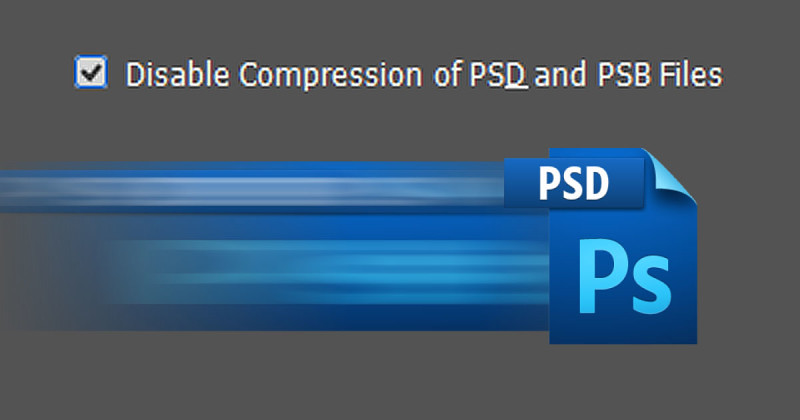
Có thể hiểu đơn giản thao tác này là người dùng cần tác động lại vào cách mà Photoshop định dạng nén tập tin. Khi bạn lưu trữ các files lớn, Photoshop sẽ tự động thực hiện thao tác nén hình ảnh để giúp bạn tiết kiệm không gian đĩa, tuy nhiên việc đó lại làm chậm tiến trình, gây mất thời gian chờ đợi. Nếu bạn có nhiều không gian đĩa để sử dụng, bạn có thể tắt chế độ nén để lưu các tập tin ở định dạng dung lượng lớn thì sẽ rút ngắn được nhiều thì giờ.
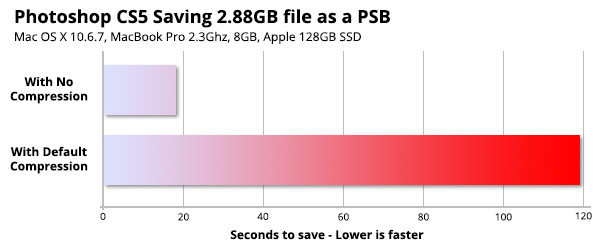
Trở lại hồi năm 2011, sau khi phát hành Photoshop CS5, Adobe đưa thêm plugin chính thức cho Windows và Mac có tên gọi là DisallowFlateCompressedPSD.plugin để tắt chế độ nén cho định dạng file PSD kích thước lớn và các file ảnh PSB. Giờ đây, với phiên bản mới của Photoshop, bạn không cần phải cài đặt bất kỳ plugin – việc tắt nén có thể được thực hiện với một cú nhấp chuột duy nhất từ một checkbox trong cửa sổ các tùy chọn sở thích (preferences). Bạn có thể tìm thấy trong Preferences-> File Handling-> File Compatibility. Tích vào ô chọn có dòng chữ “Disable Compression of PSD and PSB Files”(Vô hiệu hoá việc nén các files PSD và PSB):

Chỉ cần đơn giản vậy thôi nhưng bạn sẽ thấy rõ sự gia tăng tốc độ tức thời khi lưu ảnh cỡ lớn với định dạng PSD.
Theo Adobe/DIYP/petapixel
